unvm
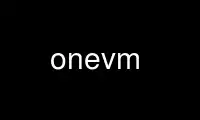
Questo è il comando onevm che può essere eseguito nel provider di hosting gratuito OnWorks utilizzando una delle nostre molteplici workstation online gratuite come Ubuntu Online, Fedora Online, emulatore online Windows o emulatore online MAC OS
PROGRAMMA:
NOME
unvm - gestisce le macchine virtuali OpenNebula
SINOSSI
unvm command [args] [Opzioni]
VERSIONI
-m, --multiple x Istanza di più VM
--hold Crea la nuova VM in stato di attesa invece di
in attesa di
--name nome Nome per la nuova VM
--cpu cpu CPU percentuale riservata alla VM (1=100% uno
PROCESSORE)
--vcpu vcpu Numero di CPU virtualizzate
--arch arch Architettura della VM, es: i386 o x86_64
--memory memory Quantità di memoria assegnata alla VM. Per impostazione predefinita il
l'unità è megabyte. Per utilizzare i gigabyte aggiungi una "g",
si possono usare galleggianti: 8g=8192, 0.5g=512
--disk image0,image1 Dischi da allegare. Per utilizzare un'immagine di proprietà di altri
utente usa utente[disco]
--nic network0,network1 Reti da collegare. Per utilizzare una rete di proprietà di
altro utente usa user[network]
--raw stringa Stringa non elaborata da aggiungere al modello. Non essere
confuso con l'attributo RAW
--vnc Aggiunge il server VNC alla VM
--vnc-password password Password VNC
--vnc-listen ip VNC IP dove ascoltare le connessioni. Di
il valore predefinito è 0.0.0.0 (tutte le interfacce).
--spice Aggiunge il server spice alla VM
--spice-password password spezia password
--spice-listen ip spice IP dove ascoltare le connessioni. Di
il valore predefinito è 0.0.0.0 (tutte le interfacce).
--ssh [file] Aggiunge una chiave pubblica ssh al contesto. Se il file
viene omessa quindi la variabile utente SSH_PUBLIC_KEY
verrà utilizzato.
--net_context Aggiungi parametri di contestualizzazione della rete
--context riga1,riga2,riga3 Righe da aggiungere alla sezione del contesto
--boot device Seleziona il dispositivo di avvio (hd|fd|cdrom|network)
--files_ds file1,file2 Aggiunge file al CD di contestualizzazione da
l'archivio dati dei file
--init script1,script2 Script o script da avviare nel contesto
--dry Basta stampare il modello
-a, --append Aggiunge nuovi attributi al modello corrente
--schedule TIME Programma l'esecuzione di questa azione dopo
tempo a disposizione. Ad esempio: onevm resume 0
--programma "09/23 14:15"
--recreate Reinvia una nuova VM
-t, --type type Tipo della nuova immagine
--live Esegui l'azione con la VM in esecuzione
-c, --clonetemplate Clona il modello VM originale e sostituisci il disco con
salvato uno
--hard Non comunica con il SO guest
-e, --enforce Impone che la capacità dell'host non venga superata
--success Recupera una VM portando a termine l'azione in sospeso
--failure Recupera una VM fallendo l'azione in sospeso
-f, --file file Seleziona il file modello
-i, --image id|name Seleziona l'immagine
-t, --target target Dispositivo in cui verrà allegata l'immagine
--cache cache_mode Modalità cache hypervisor: predefinita, nessuna,
writethrough, writeback, directsync o non sicuro.
(Solo driver KVM)
-n, --network id|name Seleziona la rete virtuale
-i, --ip ip Indirizzo IP per la nuova NIC
-l, --list x,y,z Seleziona le colonne da visualizzare con il comando list
-d, --delay x Imposta il ritardo in secondi per il comando superiore
-f, --filter x,y,z Filtra i dati. Un array è specificato con
colonna=coppie di valori.
--csv Scrive la tabella in formato csv
-x, --xml Mostra la risorsa in formato xml
-n, --numeric Non traduce gli ID utente e di gruppo
-k, --kilobyte Mostra le unità in kilobyte
--describe Descrive le colonne dell'elenco
--all Mostra tutti i dati del modello
-v, --verbose Modalità dettagliata
-h, --help Mostra questo messaggio
-V, --version Mostra le informazioni sulla versione e sul copyright
--user name Nome utente utilizzato per connettersi a OpenNebula
--password password Password per autenticarsi con OpenNebula
--endpoint URL dell'endpoint del frontend xmlrpc di OpenNebula
COMANDI
· creare [filetto] Crea una nuova VM dalla descrizione fornita invece di usare a
template precedentemente definito (vedi ´onetemplate create´ e ´onetemplate istanziate´).
Esempi:
- utilizzando un file di descrizione del modello:
onevm crea vm_description.tmpl
- nuova VM denominata "arch vm" con un disco e un nic
onevm create --name "arch vm" --memory 128 --cpu 1 --disk arch \
--rete_lan_privata
- una VM con due dischi
onevm create --name "test vm" --memory 128 --cpu 1 --disk arch,data
opzioni valide: multiple, hold, name, cpu, vcpu, arch, memory, disk, nic, raw, vnc, vnc_password, vnc_listen, spice, spice_password, spice_listen, ssh, net_context, context, boot, files_ds, init, dry
· aggiornare vmid [filetto] Aggiorna i contenuti del modello utente. Se non viene fornito un percorso il
verrà avviato l'editor per modificare il contenuto corrente. opzioni valide: append
· Elimina intervallo|vmid_list Elimina la VM data. L'utilizzo di --recreate reinvia la VM.
Reinvia la VM allo stato PENDING. Questo è inteso per le macchine virtuali bloccate in a
stato transitorio. Per ridistribuire una nuova copia della stessa VM, creare un
Modella e crea un'istanza, vedi 'onetemplate instantiate'
Stati: ANY
opzioni valide: pianifica, ricrea
· presa intervallo|vmid_list Imposta la VM in attesa. Una VM in attesa non viene pianificata fino a quando non viene
è rilasciato. Può essere, tuttavia, distribuito manualmente; vedi 'onevm deploy'
Stati: IN ATTESA
opzioni valide: programma
· pubblicazione intervallo|vmid_list Rilascia una macchina virtuale in attesa. Vedi ´onevm hold´
Stati: HOLD
opzioni valide: programma
· istantanea del disco vmid discoid nome_img Imposta il disco VM specificato da salvare in una nuova
Immagine. L'immagine viene creata immediatamente, ma i contenuti vengono salvati solo se la VM è
spegnere con garbo (cioè, usando 'onevm shutdown' e non 'onevm delete')
Se viene specificato "--live", l'immagine verrà salvata immediatamente.
Stati: ANY
opzioni valide: tipo, live, clonetemplate
· spegnimento intervallo|vmid_list Arresta la VM specificata. Il ciclo di vita della VM terminerà.
Con --hard scollega la VM.
Stati: IN CORSO, SCONOSCIUTO (con --difficile)
opzioni valide: programma, difficile
· annullare la distribuzione intervallo|vmid_list Arresta la VM specificata. La VM viene salvata nel sistema
Archivio dati.
Con --hard scollega la VM.
Stati: IN CORSO
opzioni valide: programma, difficile
· spegni intervallo|vmid_list Spegne la VM data. La VM rimarrà in stato di spegnimento
state e può essere acceso con il comando 'onevm resume'.
Stati: IN CORSO
opzioni valide: programma, difficile
· riavviare intervallo|vmid_list Riavvia la VM data, questo equivale a eseguire il riavvio
comando dalla console della VM.
La VM verrà riavviata in modo sgradevole se viene utilizzato --hard.
Stati: IN CORSO
opzioni valide: programma, difficile
· schierare intervallo|vmid_list ostile [datastoreid] Distribuisce la VM data nella specificata
Ospite. Questo comando forza la distribuzione, in un'installazione standard lo Scheduler è
responsabile di questa decisione
Stati: IN ATTESA
opzioni valide: imporre
· migrare intervallo|vmid_list ostile Migra la VM in esecuzione su un altro host. Se usato
con il parametro --live la mirazione avviene senza tempi morti.
Stati: IN CORSO
opzioni valide: far rispettare, vivere
· avvio intervallo|vmid_list Avvia la VM data.
Stati: SCONOSCIUTO, BOOT
opzioni valide: programma
· fermare intervallo|vmid_list Arresta una macchina virtuale in esecuzione. Lo stato della VM viene salvato e ritrasferito a
il front-end insieme ai file del disco
Stati: IN CORSO
opzioni valide: programma
· sospendere intervallo|vmid_list Salva una macchina virtuale in esecuzione. È lo stesso di ´onevm stop´, ma il
i file vengono lasciati nella macchina remota per riavviare in seguito la VM lì (cioè le risorse
non vengono liberati e non è necessario riprogrammare la VM).
Stati: IN CORSO
opzioni valide: programma
· riprendere intervallo|vmid_list Riprende l'esecuzione di una VM salvata
Stati: ARRESTATO, SOSPESO, NON DISTRIBUITO, SPENTO
opzioni valide: programma
· recuperare intervallo|vmid_list Recupera una macchina virtuale bloccata in attesa di un'operazione del driver.
Il ripristino può essere eseguito fallendo o riuscendo l'operazione in sospeso. DEVI
VERIFICARE MANUALMENTE LO STATO DELLA VM SULL'HOST, per decidere se l'operazione è andata a buon fine oppure
non.
Esempio: una VM è bloccata in "migrazione" a causa di un errore hardware. Voi
è necessario verificare se la VM è in esecuzione nel nuovo host o meno per il ripristino
la VM con --success o --failure, rispettivamente.
Stati: qualsiasi stato ATTIVO.
opzioni valide: successo, fallimento
· collegamento del disco vmid Collega un disco a una macchina virtuale in esecuzione. Quando usi --file aggiungi solo un DISK
esempio.
Stati: IN CORSO
opzioni valide: file, immagine, destinazione, cache
· distacco del disco vmid discoid Scollega un disco da una VM in esecuzione
Stati: IN CORSO
· nic-attaccare vmid Collega una NIC a una macchina virtuale in esecuzione. Quando si utilizza --file aggiungere solo una NIC
esempio.
Stati: IN CORSO
opzioni valide: file, rete, ip
· nic-stacca vmid nicida Scollega una NIC da una VM in esecuzione
Stati: IN CORSO
· cap intervallo|vmid_list IDgruppo Cambia il gruppo VM
· chown intervallo|vmid_list userid [IDgruppo] Modifica il proprietario e il gruppo della VM
· chmod intervallo|vmid_list byte Modifica i permessi della VM
· riprogrammato intervallo|vmid_list Imposta il flag di riprogrammazione per la VM.
Stati: IN CORSO
· non riprogrammato intervallo|vmid_list Cancella il flag di riprogrammazione per la macchina virtuale.
Stati: IN CORSO
· rinominare vmid Nome Rinomina la VM
· creazione di istantanee intervallo|vmid_list [Nome] Crea una nuova opzione valida per lo snapshot della VM:
programma
· ripristino delle istantanee vmid snapshot_id Ripristina una VM in uno snapshot salvato
· eliminazione istantanea vmid snapshot_id Elimina uno snapshot di una VM
· elenco [flag di filtro] Elenca le VM nelle opzioni valide del pool: list, delay, filter, csv, xml,
numerico, kilobyte, descrizione
· mostrare vmid Mostra le informazioni per le opzioni valide della VM data: xml, all
· superiore [flag di filtro] Elenca le opzioni continuamente valide per le immagini: elenco, ritardo, filtro, csv,
xml, numerico, kilobyte
· ridimensionare vmid Ridimensiona la capacità di una macchina virtuale (offline, la VM non può essere
RUNNING) opzioni valide: cpu, vcpu, memory, require, file
ARGOMENTO FORMATI
· file Percorso di un file
· range Elenco degli id nella forma 1,8..15
· stringa di testo
· hostid nome o id OpenNebula HOST
· groupid Nome o ID del GRUPPO OpenNebula
· userid OpenNebula nome UTENTE o id
· datastoreid OpenNebula DATASTORE nome o id
· vmid OpenNebula VM nome o id
· vmid_list Elenco separato da virgole di nomi o ID di VM OpenNebula
· filterflag a, tutte le VM conosciute m, minano la VM appartenente all'utente in ONE_AUTH
g, gruppo ´mio´ più la VM appartenente ai gruppi di cui l'utente è membro uid VM di
l'utente identificato da questo utente uid VM dell'utente identificato dal nome utente
· diskid intero
Utilizzare onevm online utilizzando i servizi onworks.net
